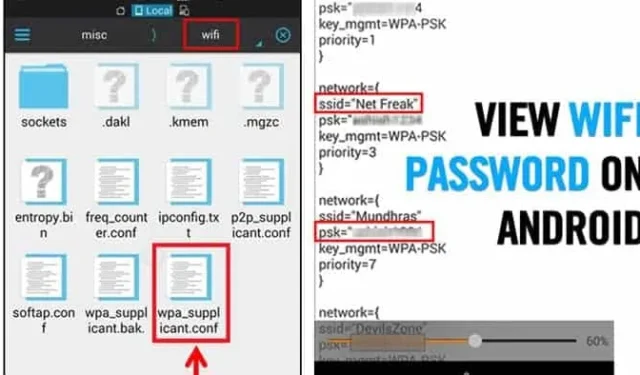
Android は確かに他のどのモバイル オペレーティング システムよりも多くの機能をユーザーに提供します。しかし同時に、いくつかの基本的な機能が欠けています。たとえば、Android ではデバイスに保存されている WiFi ネットワークを表示できません。
Google は Android 10 でパスワード表示オプションを導入しましたが、古いバージョンの Android にはまだこの便利な機能がありません。そのため、古いバージョンの Android で保存された WiFi パスワードを表示するには、サードパーティのファイル エクスプローラー アプリまたは PC 上の Android Debug Bridge を使用する必要があります。
1. ルート権限なしでWiFiパスワードを確認する
Android 10 を使用すると、ルート権限なしで保存したすべてのネットワークの WiFi パスワードを表示できます。これを行うには、以下に示す簡単な手順をいくつか実行します。

- まず、「設定」を開きます。
- 設定で、WiFiネットワークをタップします。
- パスワードを表示したいWiFiネットワークを選択し、共有ボタンをタップします。
- 顔/指紋を確認するか、PINコードを入力する必要があります。
- QR コードの下にネットワークの WiFi パスワードが表示されます。
2. ファイルマネージャーの使用
まず、ファイル エクスプローラーを使用してルート フォルダーにアクセスする必要があります。そのためには、おそらくデバイスをルート化する必要があります。ただし、デバイスをルート化したくない場合は、保存されたパスワードを表示するために、Root Explorer や Super Manager などのファイル マネージャーをインストールする必要があります。必要な手順は次のとおりです。
1. ファイルエクスプローラーを開いてルートフォルダにアクセスします。次に、data/misc/WiFi フォルダに移動します。
2. 指定されたパスの下に、wpa_supplicant.conf という名前のファイルがあります。
3. タスクの組み込みテキスト/HTMLビューアでファイルを開きます。ファイル上で、SSID と PSK を確認する必要があります。SSIDは WiFi 名で、 PSKはパスワードです。


次に、ネットワーク名とパスワードを書き留めます。Androidデバイスで保存されているすべてのWiFiパスワードを表示できます。
3. WiFiパスワード回復(ルート)の使用
WiFi パスワード リカバリは、Android デバイスに保存されているパスワードを回復するためにルート アクセスを必要とする無料ツールです。このツールを使用して、デバイス上のすべての WiFi パスワードをバックアップできます。
1.ルート化された Android スマートフォンにWiFi パスワード回復アプリをダウンロードしてインストールする必要があります。

2. インストール後、ルート権限を付与する必要があります。

3. これで、保存したすべての WiFi パスワードがSSID 名とパスとともに表示されます。パスワードをコピーするには、ネットワークをタップして「パスワードをクリップボードにコピー」を選択します。

4. Android 9以下でWiFiパスワードを確認する

お使いの携帯電話が Android 9 以前を実行している場合、ルート化することによってのみ WiFi パスワードを表示できます。
Android デバイスをルート化すると、WiFi パスワード ビューアーアプリを使用して、保存されているすべての WiFi パスワードを表示できます。
WiFi パスワード ビューアーは、ルート化された Android デバイスで実行され、保存されているすべての WiFi ネットワークの SSID と PSK (パスワード) を自動的に取得します。ルート化されたデバイスにアプリをインストールすると、保存されているすべての WiFi ネットワークの詳細とパスワードが提供されます。
5. ADBの使用
Android Debug Bridge (ADB) は、Windows 用の CMD と似ています。ADB は、エミュレーター インスタンスまたは Android 搭載デバイスの状態を管理できる多目的ツールです。
ADB を使用すると、コンピューター経由で Android デバイスにコマンドを実行し、タスクを実行できます。ADB コマンドを使用して Android に保存されている WiFi パスワードを表示する方法は次のとおりです。
1. まず、Windows コンピューターにAndroid SDK パッケージをダウンロードしてインストールします。
2. 次に、 Android デバイスでUSB デバッグを有効にし、USB ケーブルを介してコンピューターに接続します。

3. 次に、Android SDK Platform Toolsをインストールしたフォルダーに移動します。次に、コンピューターで、adbdriver.comからADBドライバーをダウンロードしてインストールします。
4. 同じフォルダでShiftキーを押したまま、フォルダ内を右クリックします。「コマンドウィンドウをここで開く」をクリックします。

5. ADB が動作しているかどうかを確認するには、adb devicesコマンドを入力します。接続されているデバイスが一覧表示されます。
6. 次に、入力しadb pull /data/misc/wifi/wpa_supplicant.conf c:/wpa_supplicant.confてEnterを押します。

これで、Platform-tools フォルダに wpa_supplicant.conf ファイルが作成されます。このファイルをメモ帳で開くと、保存されているすべての SSID とパスワードが表示されます。
今日はこれでおしまいです!これらの方法を使えば、Android に保存されているすべての WiFi パスワードを簡単に表示できます。この記事がお役に立てば幸いです。ぜひお友達にもシェアしてください。疑問がある場合は、下のコメント ボックスでお知らせください。





コメントを残す